⭐
【Codemagic】Apple DeveloperのProvisioning profilesを追加する
前提
以下の設定が完了している。
Provisioning profilesを作成する
-
Apple Developerにアクセスし、上記のタブからアカウント -> 証明書をクリックする

- Profiles -> Generate a profileする

- Distribution -> App Store Connectを選択して、Continueする

- 対象の「App ID」を選択して、Continueする

-
こちらで作成した「Certificates」を選択して、Continueする

- 「Provisioning Profiles Name」を入力して、Generateする
対象のアプリと環境が認識できればいいかと
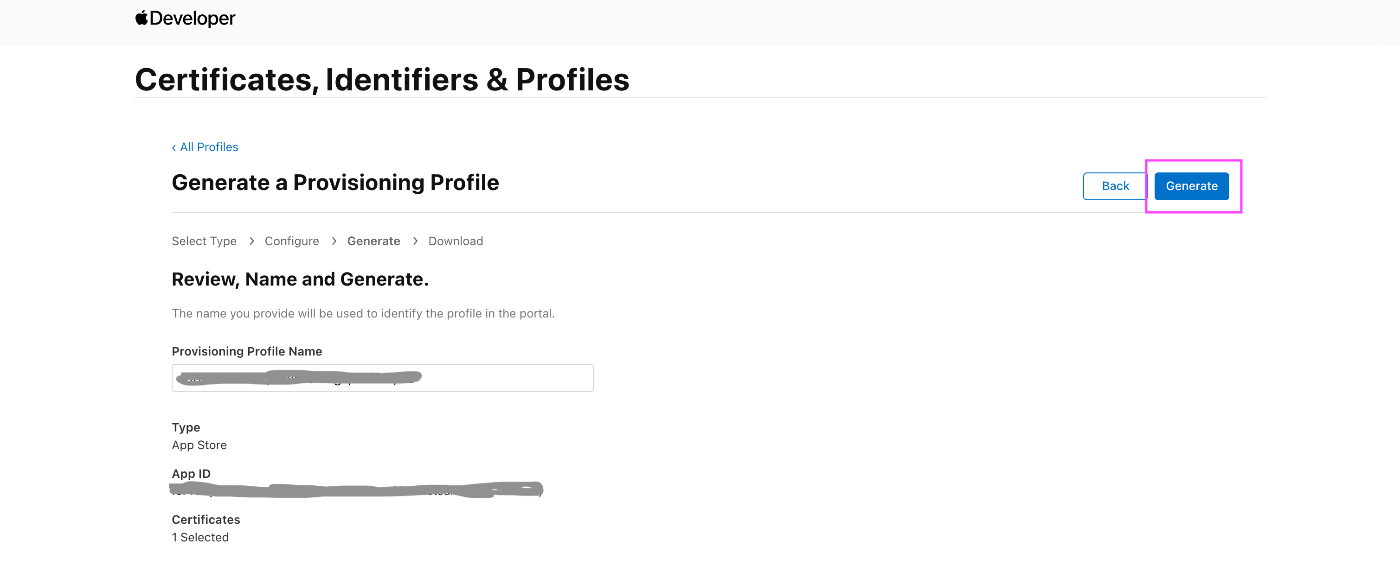
- Generateしたら「Download」ボタンが表示されるが、いつでもダウンロードできるのでしなくもよい
- 入力した内容で作成されてたらOK
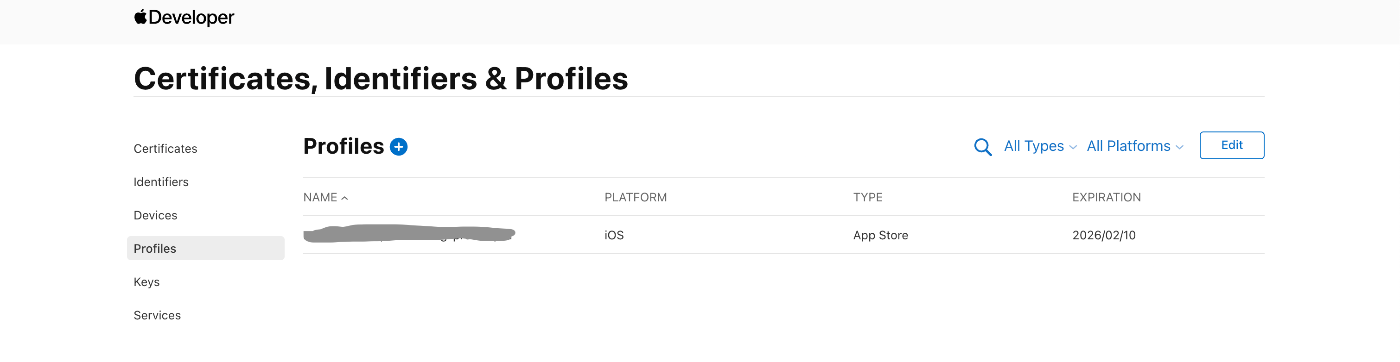
CodemagicにProvisioning profilesを取得する
- Codemagicにアクセスする
- 左側のタブのTeamsを開き、パーソナルアカウントまたはチームアカウントをクリックする
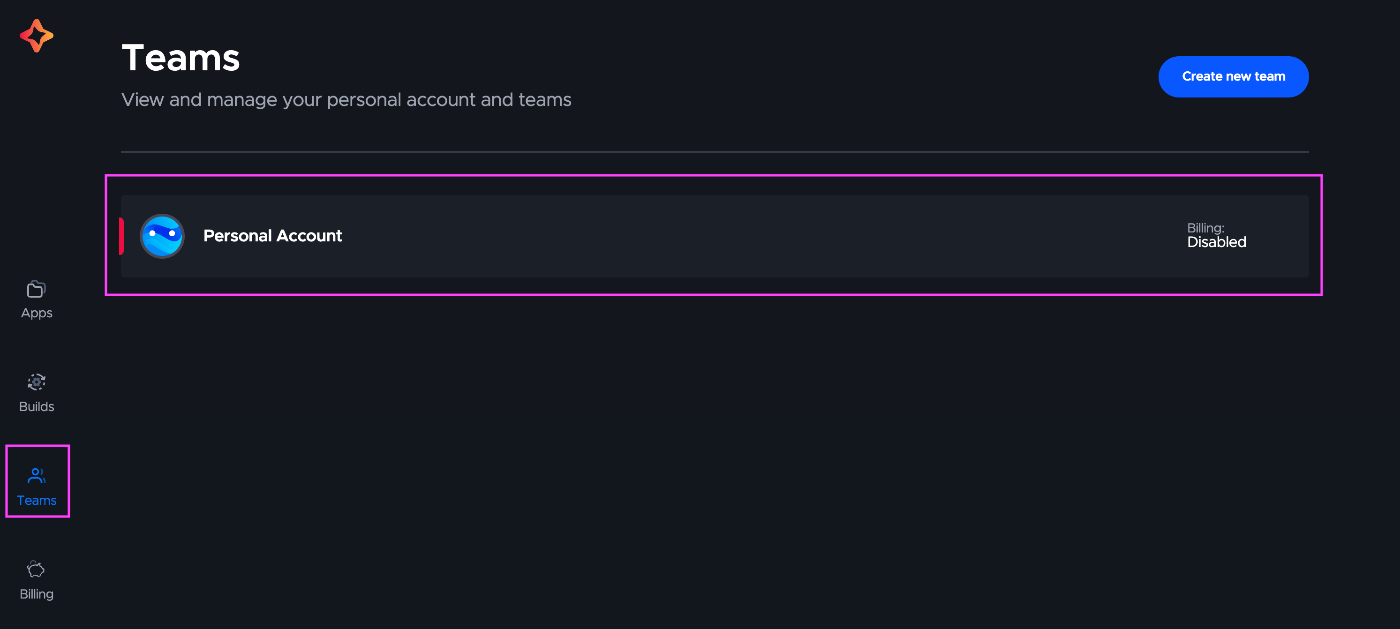
- Code signing identities -> ios provisioning profiles -> Fetch profilesをクリックする

-
上記で作成したプロファイルが表示されるはずなので、選択してCodemagic上での名前を入力し、Download selectedする
※ 名前はyamlで入力することを考慮して、決めたほうがよい
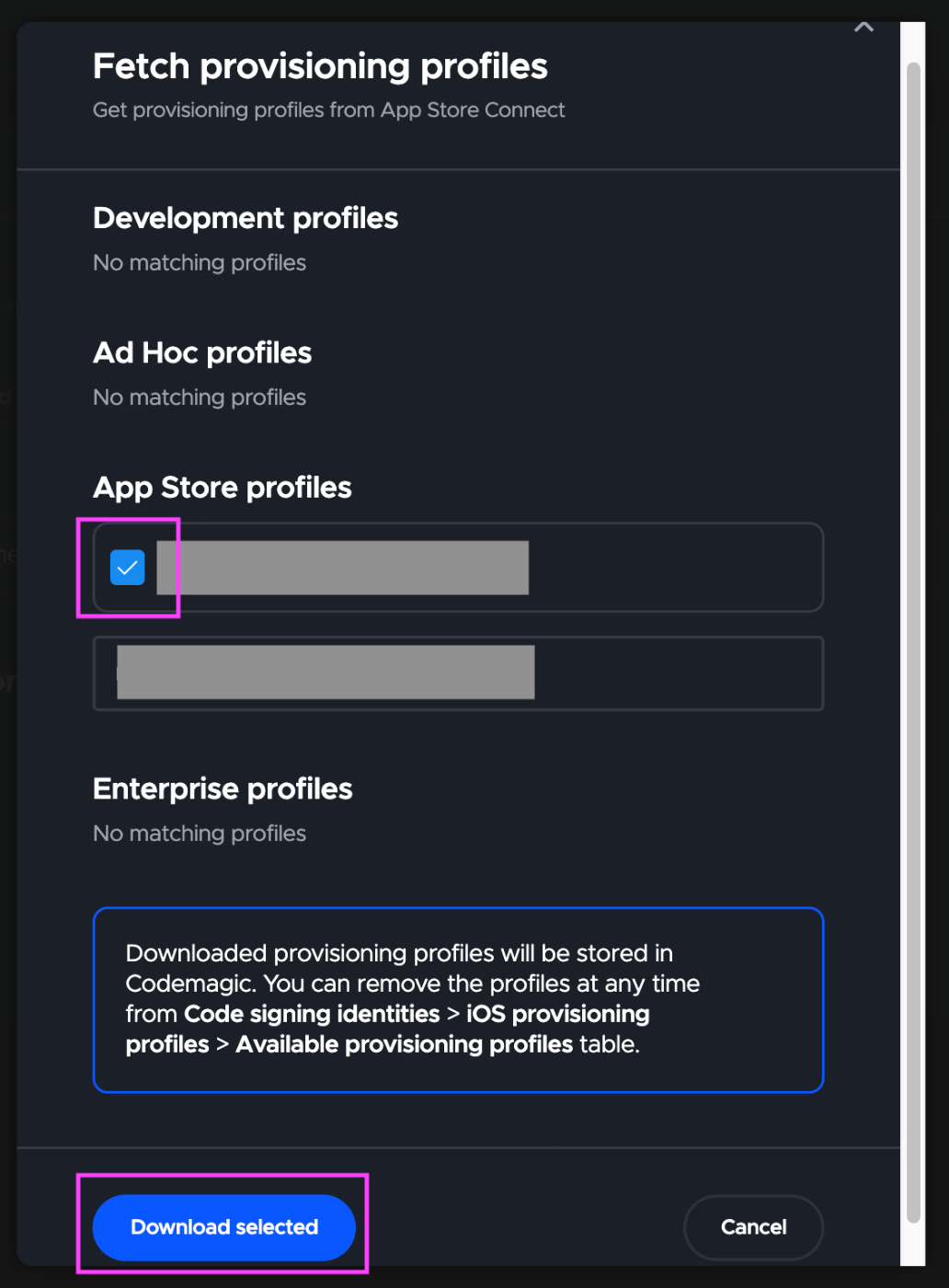
- 入力した内容で登録されていたらOK
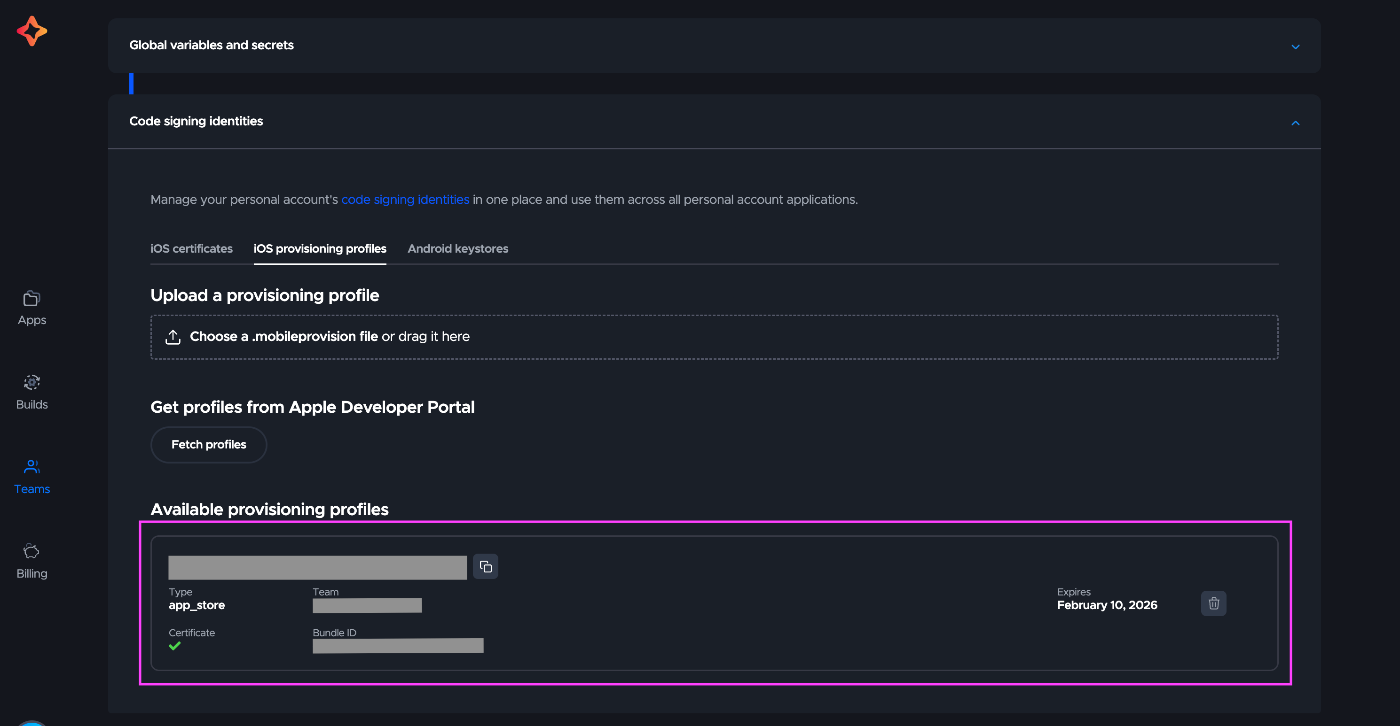
プロジェクトにProvisining profilesを登録する
- Xcodeでプロジェクトを開き、「Team」「Bundle Identifier」を入力する

Discussion